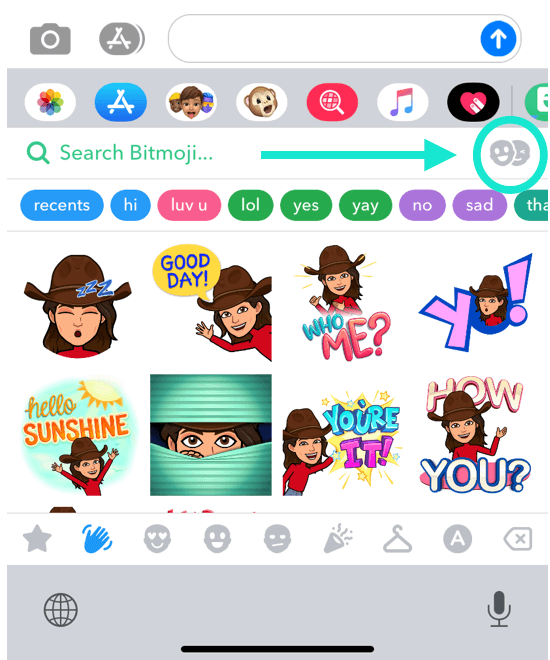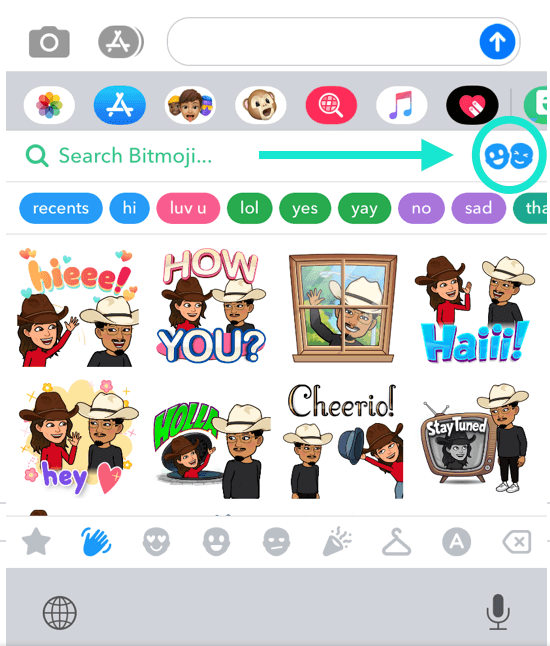Ustaw Friendmoji na Klawiaturze Bitmoji iOS
Dostęp do naklejek Friendmoji bezpośrednio z Klawiatury Bitmoji iOS!
A: Aby używać naklejek Friendmoji, musisz najpierw skonfigurować Friendmoji w aplikacji Bitmoji 👯♀️
Q: Jak wysyłać naklejki Friendmoji w Klawiaturze Bitmoji iOS?
A: Aby używać Friendmoji w Klawiaturze Bitmoji, upewnij się, że skonfigurowałeś Friendmoji w aplikacji Bitmoji!
Jeśli masz już włączoną Klawiaturę Bitmoji na swoim telefonie, wykonaj te kroki, aby wysłać naklejki Friendmoji:
- Otwórz Klawiaturę Bitmoji, dotykając ikony Globu
- Stuknij ikonę Przyjaciela w prawym górnym rogu
- Wybierz przyjaciela, aby zobaczyć naklejki Friendmoji z nim
- Wybierz Friendmoji, aby skopiować i wkleić go do swojej wiadomości!
- Stuknij ponownie ikonę Friendmoji, aby zresetować naklejki Bitmoji
Q: Gdzie znajdę klawiaturę Bitmoji dla systemu iOS?
A: Jeśli nie masz włączonej Klawiatury Bitmoji na swoim telefonie, wykonaj następujące kroki.
- Zainstaluj Bitmoji na swoim telefonie i zarejestruj się lub zaloguj
- W aplikacji Bitmoji dotknij ikony globusa u dołu ekranu, aby uzyskać dostęp do karty Klawiatura
- Postępuj zgodnie z instrukcjami, aby skonfigurować swoją Klawiaturę Bitmoji!
Jeśli nie widzisz karty Klawiatura, możesz skonfigurować Klawiaturę Bitmoji ręcznie, wykonując poniższe kroki:
- Przejdź do Ustawień swojego urządzenia
- Przejdź do Ogólne > Klawiatura > Klawiatury > Stuknij, aby dodać Bitmoji
- Włącz przycisk dla „Pełny dostęp”
- Postępuj zgodnie z powyższymi krokami, aby znaleźć naklejki Friendmoji!